単語帳メーカーの基本的な使い方を徹底解説!
2019/03/26
オリジナルの単語帳を作って学習することができる便利なスマートフォンアプリ「単語帳メーカー」の基本的な使い方について画像つきで解説しています。
シンプルなデザインで操作はとても簡単ですので、ぜひあなただけの単語帳を作ってみてください。
※ 使い方については、アプリの左上の 「 ? 」 アイコンからも確認できます。
単語帳メーカーの使い方の基礎をマスターしよう!
基本的な使い方 「 再生 」 編
まずは下の画像のように、再生したいデッキをタップしてみましょう。
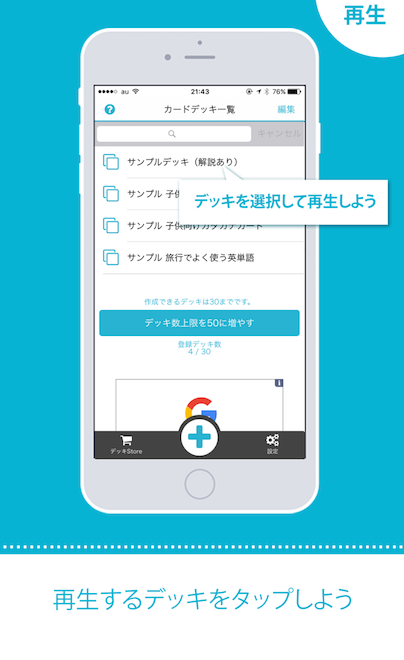
タップすると下の画像のような「 再生の設定 」を選択できる窓が表示されます。
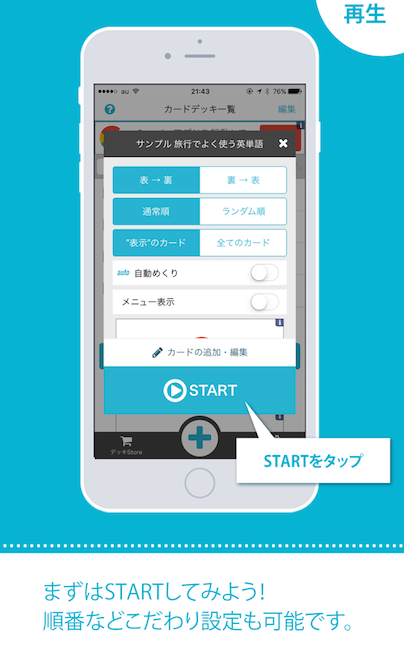
上から順に、
「表 → 裏」、「裏 → 表」
では、青色になっているアクティブな設定が選択されている状態です。
通常、初期状態では 「表 → 裏」 が選択されていますので、裏面から表示させたい場合には、「裏 → 表」 をタップしてアクティブにしてください。
次に、
「通常順」、「ランダム順」
を選択して設定することができます。
上から順番に再生したい場合には「通常順」をタップしてください。
順番をランダムにしたい場合には「ランダム順」をタップしてください。
※ 「ランダム順」を選択しても、全てのカードを再生したら再生は終了されます。
※ 「ランダム順」選択中に、同じカードが表示されることはありません。
全ての設定が完了したら、「START」ボタンをタップして再生を開始してください。
※ 設定を変更する必要が無い場合にはすぐに「START」ボタンをタップしても大丈夫です。
「START」ボタンをタップすると、下の画像のような再生画面が表示されます。

画像の中の説明文にもありますが、
タップ → カードの裏と表の表示を切り替える
スワイプ → 前のカード、もしくは次のカードを表示させる
という操作ができます。
次に、下の画像のようにメニューボタンをタップして再生画面にメニューを表示させてみましょう。
画面の右上の灰色になっているメニューボタンをタップしてください。

すると上のように画面の上下にメニューが表示されました。
再生中に有料オプションの設定を変更したいときや、ホーム画面や前後のカードへの移動方法を忘れてしまった時にぜひご活用ください。
また、表示中のカードにコメントを追加したり、カードの編集を行ったりすることもできます。

上の画面のように、再生中に「ピンチイン」の動作を行うことでホーム画面 (カードデッキ一覧画面) に戻ることも可能です
これで、基礎的な使い方の再生編は終わりです。
基本的な使い方 「 作成 」 編
次に、基本的な使い方の「作成編」を解説していきます。
暗記したいカードをたくさん作って、あなただけの「デッキ」を完成させましょう!
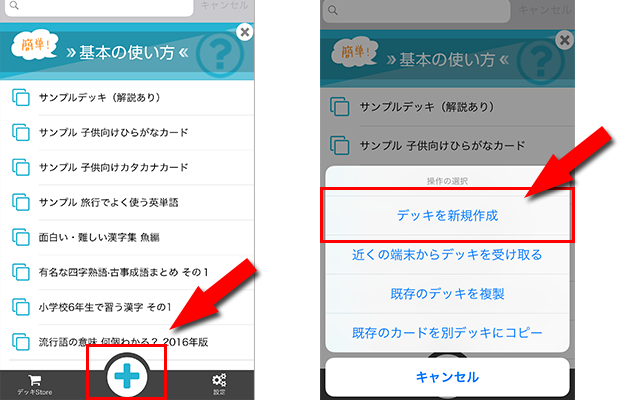
まずはアプリのトップ画面であるデッキ一覧画面を表示し、下にある「+」をタップします。
画像右の出てきたメニューから「デッキを新規作成」を選択してください。
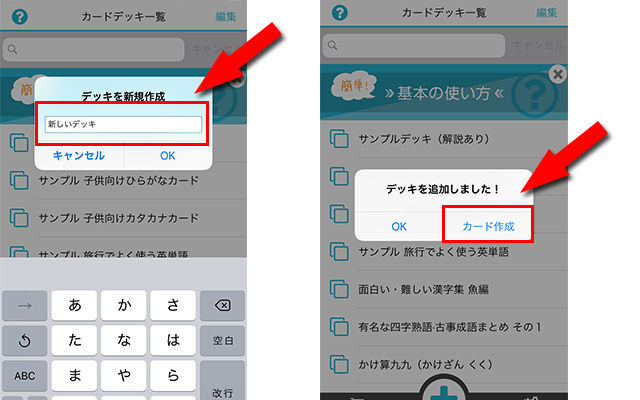
赤枠部分にデッキのタイトルを入力して「OK」へ進みます。
ここでは仮に「新しいデッキ」というタイトルのデッキを作成します。
すると画像右のようにデッキが追加されたことを知らせる表示が出ますので、そのまま「カード作成」をタップします。
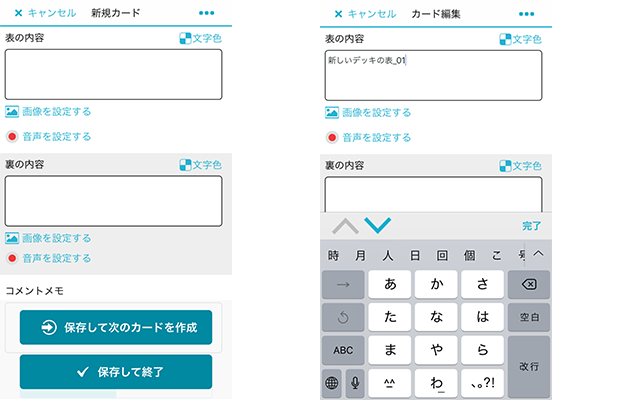
これがカードの編集画面です。
早速「表の内容」を入力していきましょう。
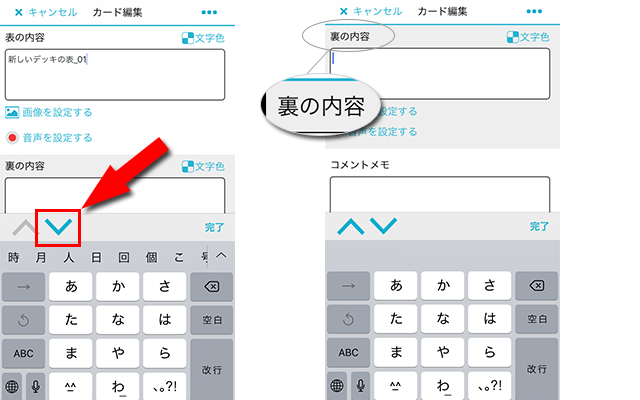
表の入力が終わったら赤枠部分の矢印のようなマークをタップすると、簡単に「裏の内容」入力欄に移ることができます。
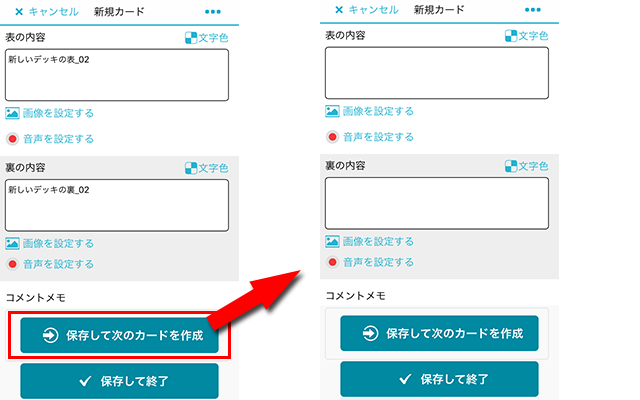
表・裏の両方に入力が終わったら、そのまま次のカードを作成することができます。
「保存して次のカードを作成」ボタンをタップすれば、2枚目、3枚目とカードを作成していくことができます。
入力したいカードの作成が全て終わったら、「保存して終了」をタップすればデッキの完成です。
応用編 「 デッキのインポート 」
最後に、デッキのインポートの説明です。

単語帳メーカーでは、ローカル環境 (お使いのパソコン環境) で、Excelという表計算ソフトの .xlsxファイル にてデッキを作成することが可能です。
作成したデッキは、単語帳メーカーアプリがインストールされているiPhoneと同一のWi-Fi環境内にあるパソコンから取り込むことが可能です。
※ iPhoneに入っているデッキのデータを、逆にパソコンへ「エクスポート」することも可能です。
単語帳メーカーで対応しているインポート・エクスポートの種類などについてはこちらのページをご参考ください。
WiFiインポートとExcelファイル作成の詳しい方法に関しては、下記をご参考ください。
また、インポート·エクスポートの際にうまくいかない場合や、エラーや不具合が発生した場合には下記をご覧ください。
最後までご覧いただきありがとうございました。
以上が、単語帳メーカーの基本的な使い方の説明でした。
今回掲載した使い方は、単語帳メーカーアプリのカードデッキ一覧画面の左上にある 「 ? 」マークのアイコンをタップしてもご覧いただけます。
また、ご不明な点などがございましたらお気軽にお問い合わせください。
それでは、今後とも単語帳メーカーをよろしくお願いいたします。



